Los 5 errores de la estrategia de respaldo que ya has cometido


Foto de Mark Bonica.
En una palabra:
Error # 1: Has olvidado tu contraseña.
Solución: Registre su contraseña y guárdela en un lugar seguro..
Error # 2: Su software o servicio de copia de seguridad de prueba gratuito ha caducado.
Solución: Lea los términos cuidadosamente y compre el software; Actualizar la información de la tarjeta de crédito para renovaciones automáticas..
Error # 3: No estás respaldando lo que importa.
Solución: No confíe en la configuración predeterminada; revise sus archivos respaldados y asegúrese de que sus archivos importantes estén allí.
Error # 4: No te das cuenta de las limitaciones de tu solución de respaldo.
Solución: No solo haga una copia de seguridad de sus documentos personales; haga una copia de seguridad de los instaladores, las claves de serie y todo lo que necesitará para restaurar su sistema a su condición de trabajo.
Error # 5: nunca has probado tu copia de seguridad.
Solución: realice un simulacro de respaldo una o dos veces al año (sincronice con el horario de verano) para asegurarse de que su respaldo realmente funcione.
1. Contraseñas y copias de seguridad protegidas bloqueadas para siempre
Una copia de seguridad es otra copia de sus datos por definición. Para mantener esa información segura, especialmente cuando está en línea, necesita una contraseña. Preferiblemente esa contraseña es única para que estés protegido cuando las bases de datos sean hackeadas. Incluso puede tener habilitada la autenticación de dos factores (2FA) (lo tengo configurado en el mío).

Foto por JD Hancock
Sin embargo, cuando vaya a restaurar sus datos, ¿recordará esa contraseña? Si lo configuró hace mucho tiempo y no lo grabó, su copia de seguridad no le servirá de nada. Un buen ejemplo de este problema es la copia de seguridad de Time Machine de Apple. Si su disco duro está encriptado, su Time Machine probablemente esté encriptada. Apple almacena todas estas contraseñas en tu llavero. Si tu disco duro muere, perderás ese llavero. Luego, cuando intentes acceder a tus datos de respaldo, necesitarás la contraseña que confiaste en tu Mac para recordar. Un montón de software de terceros funciona de la misma manera.
¡Espere! Si es una copia de seguridad en línea, todo lo que debe hacer es decirles que olvidó su contraseña y que le enviarán el enlace por correo electrónico, ¿verdad? Eso funcionará, a menos que haya cambiado su dirección de correo electrónico desde que la configuró. Veo esto todo el tiempo. Esa antigua dirección de correo electrónico podría haber sido con un empleador, escuela o ISP. Con todos los trucos de correo electrónico, puede que incluso hayas sido bloqueado fuera de esa dirección. ¿Adivina qué? Usted está bloqueado fuera de sus copias de seguridad también.
Solución
Mantenga su contraseña de respaldo y la información de su cuenta al día. Guarde su contraseña en un lugar seguro, a veces literalmente. Mantengo el mío en una caja fuerte ignífuga. Si es una copia de seguridad en línea, inicie sesión y asegúrese de que su información esté actualizada. Mientras esté allí, verifique si ofrecen 2FA y habilítelo.
2. Su cuenta de respaldo expiró
Cuando configuraste tu copia de seguridad, todo estaba funcionando muy bien. Usted anotó su contraseña, por lo que esquivó que tiene gotcha arriba. Puede que incluso lo hayas probado para asegurarte de que funcionó, al menos la primera vez..
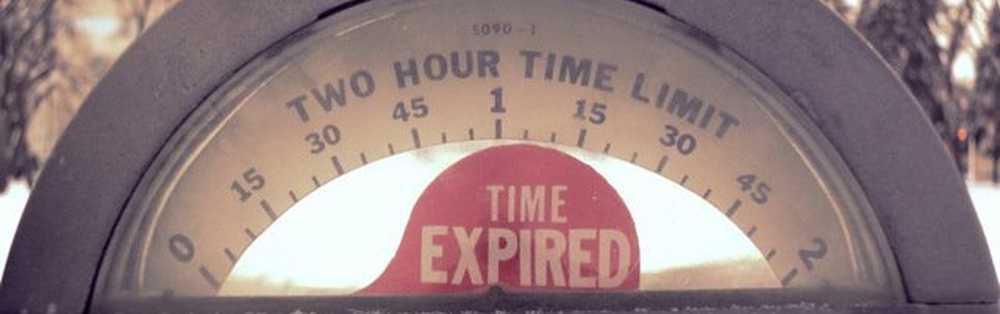
Foto por kermitfrosch
Avancemos hoy, y no se dio cuenta de que el software incluido era una prueba limitada. Ups. Esa copia de seguridad dejó de funcionar hace meses o años. Es posible que la aplicación le haya enviado una notificación en la bandeja del sistema. Te prometiste que lo lograrías, pero nunca lo hiciste.
O, digamos que es un servicio de respaldo en línea, y lo configuró para la renovación automática de su tarjeta de crédito. Pero luego su tarjeta de crédito expiró y se le olvidó actualizarla con la compañía de respaldo. ¿Alguien actualiza estas cosas de manera proactiva? La compañía en línea probablemente te envió un correo electrónico muchas veces. O terminó en su filtro de spam o se perdió junto con todos los correos electrónicos de marketing (por eso prefiero la facturación en papel) Esto me pasó recientemente. Estaba buscando un correo electrónico y noté que me habían advertido sobre una tarjeta de crédito que expiraba. Me lo perdi. Si bien no tuve una pérdida de datos durante el período de brecha, otros no tienen tanta suerte
Solución
Si ha instalado un software de copia de seguridad, lea los términos cuidadosamente. A veces el software es solo una prueba limitada. Si es una versión de prueba, compre el software o no lo instale. Comprométete con una solución de respaldo y apégate a ella. Si está utilizando un servicio de respaldo en línea, esa es la cuenta que se actualizará cuando obtenga una nueva tarjeta. También pondría un recordatorio cuando esté listo para la renovación. Ahí es cuando empiezo a buscar ofertas en renovaciones también. Póngalo en su calendario o use una aplicación como Bobby para recordarle.
3. No estás haciendo una copia de seguridad de lo correcto
Sus copias de seguridad no van a caducar y usted puede entrar en ellas, pero esas no son las únicas configuraciones a considerar. Para ahorrar espacio y ancho de banda, su solución de respaldo puede no manejar todo. Por ejemplo, podría excluir archivos grandes o unidades externas.

Foto por [email protected]
Un gran ejemplo de este problema es la tendencia de Quickbooks a almacenar sus archivos de datos en la carpeta Pública en una PC. El software de respaldo típico respalda la carpeta del usuario y pierde las áreas públicas. Otro ejemplo son las preferencias del programa. Se almacenan en el directorio del sistema o en la aplicación directamente; a menudo se omiten ambas configuraciones predeterminadas de los programas de respaldo..
Si está utilizando un software de clonación en una PC o Mac, probablemente esté bien. Este problema se presenta más a menudo con soluciones de copia de seguridad en línea. Incluso si intenta marcar estas carpetas, algunos servicios en línea simplemente no lo harán. Esa es una razón para tener una copia de seguridad local clonada y una copia de seguridad en línea.
Solución
Ingrese a la configuración de su software de respaldo y revise de qué se trata el respaldo. Revise lo que hay en las carpetas de las que no se está haciendo una copia de seguridad y vea si hay algo que tenga importancia. No hagas de esto una sola vez tampoco. Audite constantemente lo que incluyen sus copias de seguridad en línea o locales. Hablaremos acerca de las pruebas más adelante, pero parte de las pruebas es ver si su software cambió algo. Cuando mi software en línea se actualizó y realicé una reinstalación, se restablecieron mis configuraciones. No me di cuenta hasta mis pruebas de que estaba excluyendo los archivos .iso y .dmg. Para la mayoría de la gente eso no es un problema. Tengo una vasta biblioteca de software archivada para probar, por lo que necesito estos archivos. Son los más difíciles de encontrar en caso de que ocurra un desastre. Te sorprendería lo difícil que es encontrar Windows para trabajo en grupo 3.11.
4. No te das cuenta de los límites de tu solución de respaldo
El objetivo de un programa de copia de seguridad es proteger tus cosas. Tus cosas son las cosas que creas. A menos que trabajes para Microsoft o Apple, no creaste tu sistema operativo. Pero en muchos casos, también querrá que se respalde ese sistema operativo. O, al menos, querrá tener la capacidad de instalar legalmente su sistema operativo y todas sus aplicaciones nuevamente. En un desastre, obtendrá una nueva computadora o reinstalará su sistema operativo.
La mayoría de las personas resuelven este problema utilizando un sistema de copia de seguridad clonado. Una copia de seguridad completa clonada incluye el sistema operativo y todos los programas instalados. La mayoría de las otras soluciones solo hacen una copia de seguridad de tus datos tú hecho. Cosas como fotos y documentos..

Foto por BotheredByBees
Pero incluso si tiene una solución clonada, los programas pueden detectar cambios en su sistema operativo o hardware y solicitar un número de serie o contraseña. Esa verificación es una forma de protección contra copia. ¿Qué le impediría clonar su costosa instalación de software en varias computadoras? Si su disco duro muere, obtendrá una nueva o una nueva computadora. Cualquiera de los dos escenarios podría desencadenar una verificación.
La copia de seguridad de los instaladores y programas aumenta el tamaño de su conjunto de copia de seguridad, lo que plantea otra limitación de copia de seguridad: el tiempo que lleva restaurar sus datos. Un problema con las soluciones en línea es el tiempo que lleva descargar una restauración completa. Primero la empresa en línea tiene que preparar su restauración. Cuantos más datos, más tiempo lleva. Recientemente hice algunas pruebas (ver más abajo sobre las pruebas), y mi archivo de 100 gb tardó aproximadamente 6 horas en girar. Luego se demoró un día en descargarlo. Si necesitara esas cosas para ponerme en marcha, sería un retraso inaceptable. Algunas compañías, como Backblaze y CrashPlan, le brindarán los datos a un precio considerable..
Solución
Primero, mantenga un registro de los números de serie de todos sus programas. Mantengo el mío en 1Password, pero incluso una simple hoja de cálculo sería suficiente. Esa hoja de cálculo puede estar en su carpeta de datos con su solución de respaldo. En cualquier caso, registre la ubicación del software. A veces necesitarás reinstalarlo. Si el software está ubicado en línea, lo necesitará, espere sus contraseñas. Si olvida esas contraseñas, es posible que se encuentre en el mismo dilema que el primer problema. Los restablecimientos de contraseña solo funcionan si puede recordar y tener acceso a sus antiguas cuentas de correo electrónico. Guardo las imágenes .iso y .dmg de todos mis instaladores. En la carpeta o comentarios para el archivo está el número de serie para reinstalarlo. Esas carpetas se respaldan, a menos que omita los valores predeterminados como el ejemplo anterior que di.
Si no está clonando su unidad, asegúrese de tener instaladores para todo su software. Necesitará copias físicas o imágenes electrónicas. Junto con esos hay alguna forma de reinstalar su sistema operativo. Hemos cubierto formas de descargar una imagen de Windows 10 y una versión anterior de Windows, así como macOS.
Si está utilizando un sistema de copia de seguridad en línea, considere una copia de seguridad local clonada en alguna ocasión. Entonces solo tendrás que descargar los archivos modificados..
5. El error imperdonable: no probar sus copias de seguridad
Todos estos ejemplos llevan a la importancia de las pruebas. Si prueba sus copias de seguridad con regularidad, evitará todos estos problemas. Sabrás de qué se trata la copia de seguridad y cómo llegar a ella. Atrapará todos los problemas con las contraseñas, los valores predeterminados y las limitaciones cuando realice una prueba. Me gusta hacer pruebas cuando cambian los relojes. Usted revisa sus detectores de humo en ese momento. Los detectores de humo evitan que su casa se queme al suelo. Las copias de seguridad evitan que sus datos se graben en el suelo o, por lo menos, desaparezcan.

Foto de Camdiluv ♥
Solución
Crea una lista de verificación de tus cosas más importantes. Eso es lo que pagaría a las compañías de recuperación de datos miles de dólares para volver. Para mí, serían mis fotos y mi archivo de Quickbooks. No puedo probar la restauración de todas mis imágenes, pero puedo hacer una muestra aleatoria de imágenes. Por lo general, elijo unas pocas docenas y las restauro. Mi pensamiento es que si obtuve algunas de mis fotos, la copia de seguridad las obtuvo todas. Esta prueba es el momento en que hago una imagen clonada completa de mi disco también. De esa manera en un desastre estoy en marcha. Reviso mi contraseña y me aseguro de que los números de serie de mi software y los enlaces para descargar el software allí. Tiempo total: 15 minutos..
¿No valen 15 minutos el ahorro de los años o décadas de datos? Es posible que esté perdiendo una hora por el horario de verano. Eso es un dolor. Imagina todo el tiempo que perderás sin una copia de seguridad confiable.
¿Tienes una historia de terror de estrategia de respaldo? Compártelo en los comentarios y ayuda a otros a evitar el mismo error.!
Consejo extra: la sincronización no es lo mismo que una copia de seguridad
Como recordatorio, los servicios de sincronización en línea como Dropbox, Box y SugarSync no califican como respaldo. Solo están sincronizando los datos en sus respectivas carpetas. Si está fuera de las carpetas sincronizadas, está en riesgo. Incluso si mantienes todas tus cosas importantes en una solución sincronizada, no es una verdadera copia de seguridad. Una solución sincronizada puede conducir a la pérdida de datos. Lo elimina de una carpeta y se elimina de todos sus dispositivos. Estos servicios ofrecen un archivo limitado, lo que significa que puede recuperar los datos. El problema es que debe realizarlo antes del límite de archivado / control de versiones. Si te lo perdiste fuera de ese período, tus datos se han ido. Si su cuenta es hackeada y alguien elimina todas sus cosas de todas sus computadoras, tendrá problemas para recuperarlas. Ya que la sincronización puede destruir datos, en mi libro, no es una solución de respaldo.




